Windows Desktop -asetus

- 3785
- 207
- Gustavo Senger
Jokainen käyttäjä, joka ymmärtää tietokoneen tietokoneella. Windows ei ole liian tyytyväinen asiakkaisiinsa mukauttamalla, mutta joitain elementtejä voidaan silti muuttaa tekemällä keskustilasta - työpöydälle - ei sama kuin loput, hyvin, ainakin vähän. Esimerkissä - suosituimmat käyttöjärjestelmät tänään: Windows 7, 8, 10.

Kaikki MyCrosoftin käyttöjärjestelmän versiot antavat sinun määrittää työpöydän ulkonäkö
Windows 7
"Siemen" miellyttää ystäviä "Oldskul". Useimmat XP -fanit löytävät tämän käyttöjärjestelmän pääasetukset ja Windows 7: stä. Työpöytäparametrien muuttamiseksi on kehitetty erittäin kätevä hyödyllisyys - "personointi". Se avautuu seuraavasti.
- Napsauta työpöydän vapaan tilan oikeaa painiketta.
- Napsauta samaa välilehteä.
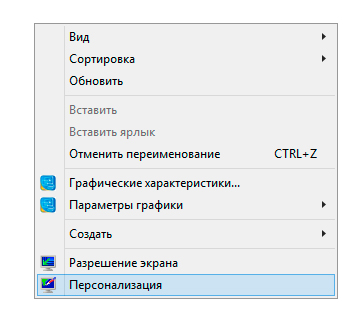
Soita valikkoon painamalla oikeaa hiiren painiketta työpöydän tyhjään tilaan
Mitä voidaan muuttaa?
- Työpöydän aihe. Luultavasti tärkein asia monille käyttäjille. Valikoima useita vakioteemoja ikkunoita, joissa on näytönsäästäjiä, taustakuvia ja ääniä. Niiden lisäksi on mahdollisuus valita taustakuvat (yksi tai koko valokuva -asunto), asentaa näytönsäästäjä ja yrittää siepata äänisignaaleilla.
- Ikkuna. Ne voivat muuttaa väri-, fontti- ja kegl -otsikoita. Riittävä määrä variaatioita miellyttääksesi tätä käyttäjää tässä asiassa.
- Kuvakkeet. Muutamia kokoja on saatavana valinnassa. Lisäksi saatavilla on erilaisia etikettejä, ja työpöydän oletuskuvakkeista voit jättää vain tarvittavat.
- Kohdistin. Hiiren osoittimen ei tarvitse olla kasvottoman valkoisen nuolen muodossa. Windows 7 tarjoaa vielä useita vaihtoehtoja.
- Näiden perusvaihtoehtojen lisäksi voit määrittää tilin piirustuksen ja So -Calleted Gadgetit. Jälkimmäistä nykyään kutsutaan muodikkaasti widgeteiksi, ja niitä käytetään kaikissa suosituissa mobiiliosissa. Kello näytetään käyttäjän komennon näytöllä (miksi niitä tarvitaan, kun tehtäväpalkin paneelissa on aina? Ilmeisesti yritys tehdä kodin sisustus työpöydällä), palapeli, valuuttamuuttaja, "sää" ja muutama lisää mini-oksia epäilyttävästä hyödyllisyydestä. Kaksi viimeistä voivat olla hyödyllisiä, ja jopa CP -indikaattorin osuudella. Käytettävissä olevien "laitteiden" luetteloa voidaan laajentaa, jos lataat tai ostat ne Microsoft -verkkosivustolla.
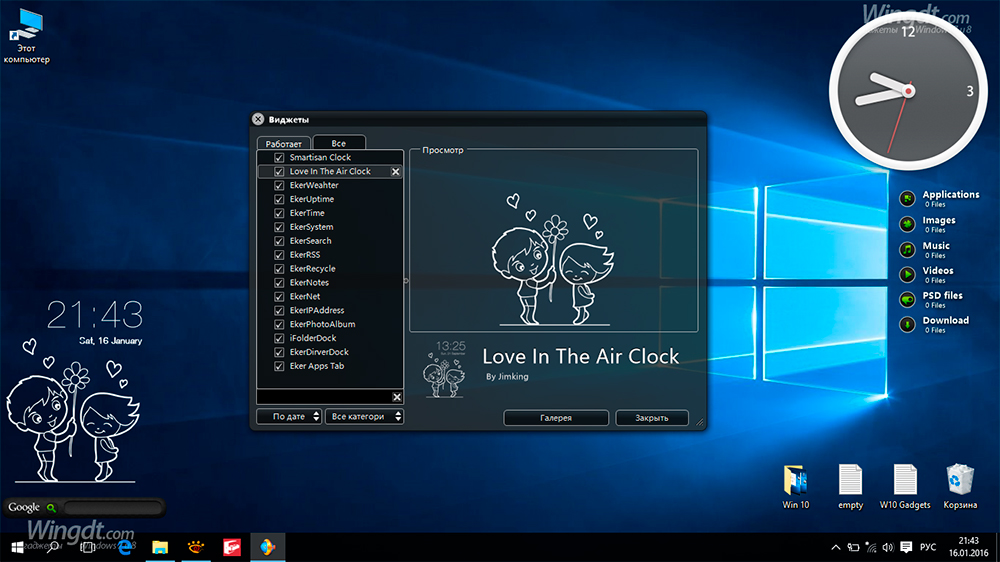
Gadgetit koristavat työpöydän, vaan niistä tulee myös pieniä avustajia
Mahdollisuudet asentaa työpöytä itsellesi Windows 7: een ovat käytännössä uupuneet. Vaikka käyttäjäratkaisut, jotka on helppo löytää Internetistä, ovat epäilemättä suurempia kuin.
Windows 8
Kahdeksas ikkunat poistuvat XP -standardeista kokonaan. Siksi sen mukauttaminen on hyvin erilaista. Järjestelmän virran paikka ei ole työpöytä, mutta alkunäyttö on "Käynnistä" -valikon korvaaminen. On syytä kiinnittää hänelle enemmän huomiota.
Samassa välilehdessä "mukauttaminen" nyt annetaan paljon uuden valikon muokkaamiseen. Hän voi muuttaa väriä, kokoa, läsnä olevia elementtien lukumäärää. Käyttäjät itse laittavat tarvittavat pikakuvakkeet sinne. Kuvakkeet voivat avata ohjelmia, asiakirjoja tai verkkosivuja - ei mitään uutta, mutta nyt kaikki tämä on "Start", eikä työpöydällä. Jokaisella kuvakkeella on oma koko, jonka myös käyttäjä määrittelee. Windows 7: lle on edelleen perinteinen mukauttaminen, mutta siihen kiinnitetään paljon vähemmän huomiota. On parempi puhua hänestä Windows 10: n yhteydessä.
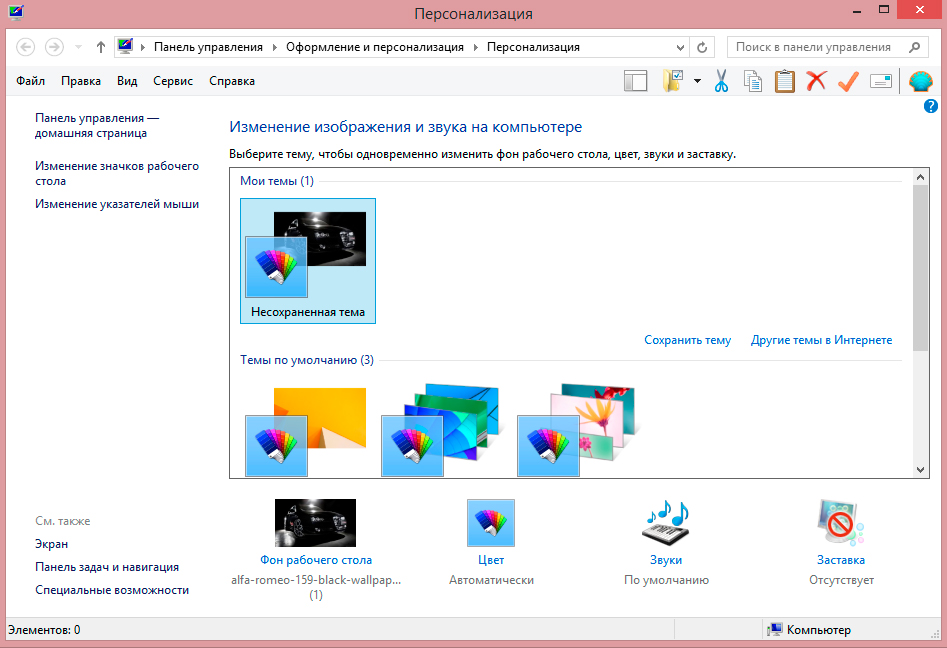
Asetus on samanlainen kuin seitsemäs versio, mutta siinä on enemmän työkaluja
Windows 10
Kymmenen yritti ylittää kaksi aiempaa Microsoft -luomusta, ja se osoittautui melko hyvin. Muutettu "aloitus" pysyi, mutta pääpöytä oli jälleen valmistettu. Vain sen virittäminen ei ole niin kätevää.
Kuvakkeet
Pikakuvakkeet ja niiden koko Win 10: ssä muuttamaan vaikeinta asiaa. Mukauttamisvälilehti on melkein menettänyt valtuudet vaikuttaa heihin. Mutta tehdä se helposti ja nopeasti pitämällä Ctrl -painiketta ja vierittämällä hiiren pyörää. Joten voit sovittaa kuvakkeet täydelliseen kokoon.
Fontti
Tekstien koko työpöydällä ja Windows 10: n jäljellä olevissa osissa on tullut helpompaa muuttaa. Tämä tehdään osiossa "Management Panels" - "Suunnittelu ja mukauttaminen" - "Näyttö". Tässä ikkunassa voit yleensä muuttaa kaikkien näytön elementtien kokoa, vaikka valinnalle on vain kolme vähäistä vaihtoehtoa. Mutta mikä tärkeintä, voit lisätä tai vähentää fontti -keppiä ja tehdä siitä puoliksi rasvakuvaa jokaiselle elementtityypille: kuvakkeet, ikkunat, vihjeet ja muut.
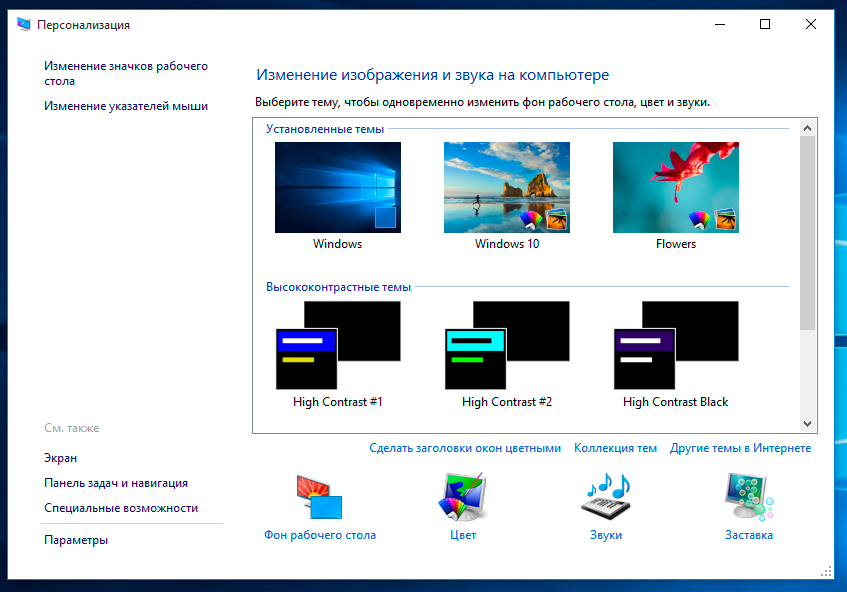
Loput Windows 10: n "personoinnista" ei melkein eroa siitä "seitsemän". Taustakuvan ja aiheen vaihtaminen on myös helppoa, valitse näytönsäästäjä. Widgetit katosivat melkein kokonaan, mutta on epätodennäköistä, että joku kyllästyy vakavasti heille - "tusina" tarjoaa muita, "vakavampia" ratkaisuja.
Tietysti tämä tapa perustaa työpöytäsi eivät kata itseään. Mutta nämä ovat vaihtoehtoja, joita kehittäjät itse tarjoavat käyttäjilleen. Internetistä löydät joukon erilaisia aiheita ja kyvyn muuttaa tietokoneesi todelliseksi Gikovon ihmeeksi. Se ei vain ole se, että tällaiset päätökset ovat parempia ja sopivimmin oletusarvoisesti ehdotettuja.

